
Një nga problemet më të zakonshme të Dritaret 10 për sa i përket lidhjes ndodh kur mesazhi i frikshëm dhe irritues i "Nuk është e mundur të lidheni me këtë rrjet". Kur ndodhin këto, është e pamundur të shfletoni internet, të shkarkoni programe ose të kryeni ndonjë veprim tjetër në internet.
E vërteta është se kur gjendemi në një situatë të tillë, është e lehtë të humbasësh durimin duke u përpjekur të zgjidhim gabimin. Kjo është arsyeja pse ne kemi përgatitur këtë postim, në të cilin do të shohim disa mënyra për të zgjidhur një pyetje kaq të bezdisshme.
Para së gjithash, duhet të theksohet se ky nuk është një problem ekskluziv për Windows 10, pasi ai gjithashtu ndodh mjaft shpesh në versionet e mëparshme. Në parim, nëse drejtuesit e kartave Ethernet janë instaluar si duhet, nuk duhet të ketë asnjë pengesë për lidhjen përmes kabllit në rrjet. Një çështje tjetër e ndryshme është Lidhja WiFi. Këtu ndodh më shpesh gabimi.

Gjëja më zhgënjyese për mesazhin "nuk mund të lidhet me këtë rrjet" është se sistemi operativ nuk na jep asnjë e dhënë për burimin ose shkakun e gabimit. As nuk na tregon pikën e saktë ku është ndërprerë lidhja. Asgjë Thjesht mesazhi, i përsëritur pa pushim, me çdo përpjekje që bëjmë për të vendosur lidhjen.
Në këtë situatë, është e vështirë të dish se çfarë të bësh ose ku të fillosh për të rregulluar mospërputhjen. Sidomos nëse marrim parasysh se ka shumë shkaqe të ndryshme për të cilat mund të ndodhë kjo dështim. Ne e gjejmë veten të humbur.
Për të hedhur dritë mbi këtë çështje, ne do të rishikojmë rastet më të zakonshme dhe zgjidhje për secilën prej tyre. Mbani në mend se informacioni që vijon është po aq i vlefshëm për të dy Windows 10 dhe Windows 10 Pro version.
Para-kontrolle

Hapi i parë: kontrolloni lidhjet e routerit dhe kompjuterit tuaj
Mund të duket e qartë, madje edhe qesharake, por Gjëja e parë për të bërë Kur hasim në mesazhin "Nuk mund të lidhem me këtë rrjet" në Windows 10, është për të përjashtuar gabimet më të dukshme dhe të zakonshme:
Kontrolloni çelësin Wi-Fi
Me siguri që po mendoni se është marrëzi, por është e nevojshme të shkoni në rregull dhe ta hidhni këtë pikë para se të provoni zgjidhje të tjera.
Nëse fjalëkalimi është memorizuar në pajisjet tona, është praktikisht e pamundur që kjo të jetë shkaku i dështimit të lidhjes. Nga ana tjetër, nëse është hera e parë që përdorim rrjetin në fjalë ose nëse po lidhemi me të nga një pajisje e re, bëni një gabim kur futni çelësin ose fjalëkalimin është një situatë mjaft e shpeshtë. Ne të gjithë jemi njerëz dhe si të tillë kemi shumë më tepër gabime sesa jemi të gatshëm të pranojmë.
Aktivizo dhe fik
Nëse çelësi nuk është problemi, duhet të bëni diçka aq të thjeshtë sa shkëputni dhe rilidhni të gjitha pajisjet të rrjetit (routeri, PLC-të ose pikat e hyrjes, kompjuteri ose pajisja nga të cilat përpiqemi të lidhemi, etj.). Methodshtë metoda e famshme "off and on" që përdoret kaq gjerësisht në informatikë.
Në shumë raste, kjo procedurë e thjeshtë përdoret për të rikonfiguruar lidhjen automatikisht dhe për të punuar përsëri pa ndonjë problem.
Kontrolloni lidhjen në pajisjet e tjera
Nëse kjo nuk funksionon, ne do të vazhdojmë usar një pajisje ose pajisje tjetër kompjuterike me të cilin mund të verifikohet se rrjeti Wi-Fi funksionon si duhet. Nëse shohim që incidenti ndodh në pajisje të tjera, do të kemi identifikuar burimin e dështimit. Në atë rast, duhet të kontaktoni kompani që ofron shërbimin e internetit. Nëse jo, do të jetë e nevojshme të vazhdoni përpjekjen me mjete të tjera.
Azhurnoni drejtuesit
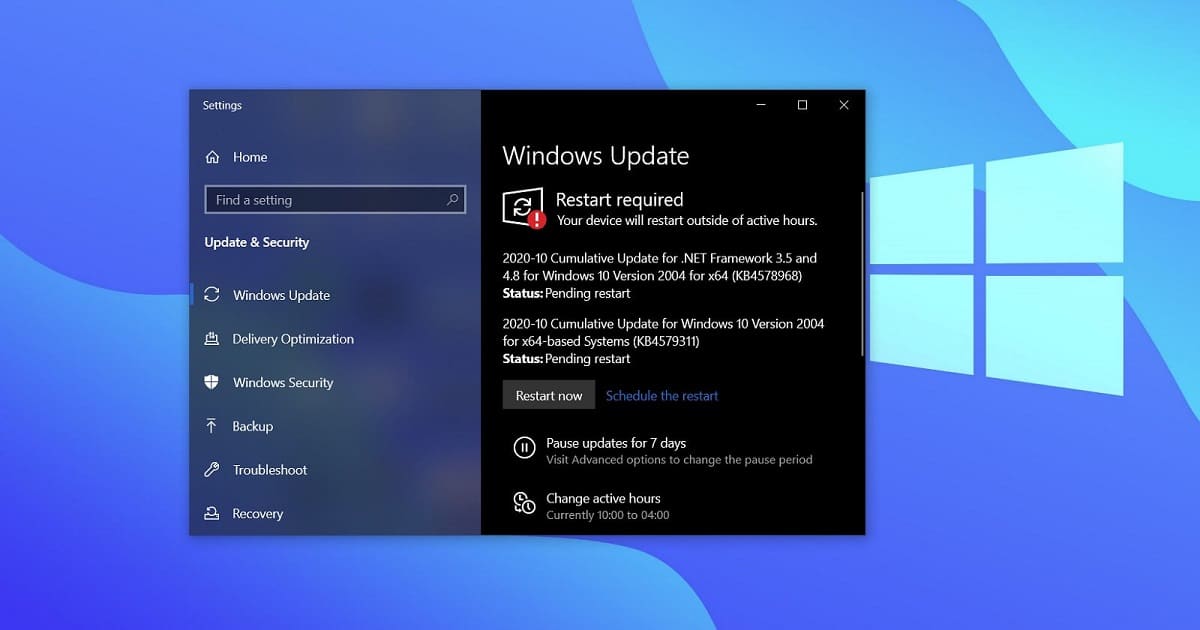
Përditësoni drejtuesit për të rregulluar problemet e lidhjes në internet
Pasi të jenë kryer kontrollet e mëparshme të shpjeguara në seksionin e mëparshëm, hapi tjetër që mund të provojmë është drejtuesit e azhurnimit karta e rrjetit ose karta Wi-Fi.
Në rrethana normale, është shumë e shpejtë dhe e lehtë për të kryer këtë operacion duke përdorur Windows Update: thjesht shkoni te "Cilësimet e Windows", klikoni në butonin e fillimit të menusë, pastaj në butonin e opsioneve dhe më në fund përdorni ikonën në formë ingranazhi. Aty duhet të kërkoni seksionin "Azhurnimi dhe siguria" ku janë vendosur të gjitha opsionet që lidhen me azhurnimet e sistemit. Por kjo nuk do të na ndihmojë pa një lidhje interneti.
Pastaj, Si ta bëni këtë pa u lidhur në rrjet? Në këtë rast, nuk do të ketë zgjidhje tjetër përveçse të kërkoni azhurnimet nga një kompjuter tjetër që ka një lidhje, t'i kopjoni ato nga faqja e internetit e prodhuesit të kartës në një USB dhe t'i instaloni në kompjuterin tonë përmes menaxherit të pajisjes.
Nëse kjo nuk funksionon, ju do të duhet shkarkoni drejtuesin e pajisjes së rrjetit nga faqja zyrtare e internetit e prodhuesit. Pasi të shkarkohet, ajo instalohet dhe kompjuteri rinis për të verifikuar që lidhja është përsëri e disponueshme.
Pastro cilësimet e rrjetit

Një mënyrë për të rregulluar problemin rrënjësor: pastroni cilësimet e rrjetit dhe rikonfiguroni ato
Një tjetër mundësi për të zgjidhur problemin dhe për të eleminuar njëherë e përgjithmonë mesazhin e "nuk është e mundur të lidheni me këtë rrjet" është të provoni të ndryshoni cilësimet Wi-Fi të routerit. Për shembull mund të zgjidhni një kanal tjetër përkohësisht. Vlen të provohet para se të provoni zgjidhje të tjera. Nëse as nuk funksionon, vazhdo të lexosh.
Në këtë pikë dhe pa gjetur formulën e duhur për të zgjidhur pyetjen, është e nevojshme të provoni një zgjidhje më drastike: rivendosni të gjitha cilësimet e rrjetit të Windows 10. Për të kryer këtë proces, këto janë pesë hapat që duhet të ndiqni:
- Hyni në menunë "Konfigurimi i sistemit".
- Në seksionin "Rrjeti dhe interneti" klikoni në menunë opsionin «Wi-Fi». Tjetra, do të shfaqet lista e të gjitha rrjeteve Wi-Fi në afërsi të zbuluara nga pajisjet.
- Në fund të listës do të gjejmë butonin "Menaxho cilësimet e Wi-Fi." Klikimi mbi të do të hapë një dritare të re me një seri cilësimesh që lidhen me lidhjen pa tel të kompjuterit.
- Zgjidhni opsionin "Menaxho rrjetet e njohura", e cila hap një listë të të gjitha rrjeteve në të cilat PC është lidhur në një moment.
- Më në fund, duhet të zgjidhni rrjetin me të cilin keni probleme të lidhjes dhe të klikoni në butonin "Ndaloni së kujtuari".
Kjo procedurë do të fshijë automatikisht të gjithë parametrat e rrjetit në Windows 10. Kompjuteri ynë do të "ndalojë së kujtuari" gjithçka që ka të bëjë me këtë rrjet të veçantë. Gjithçka do të fshihet, gjithashtu problemet e mundshme që mund të ekzistojnë në konfigurimin e rrjetit tonë lokal.
Atëherë nuk ka mbetur asgjë përveç filloni nga e para. Të pastër dhe të pastër. Sikur të ishte hera e parë që të lidheshim me këtë rrjet pa tel. Kjo është, ju duhet të filloni lidhjen përsëri manualisht, duke futur përsëri fjalëkalimin. Kjo pothuajse në të gjitha rastet duhet të jetë zgjidhja përfundimtare e problemit.
Përdorni mjetin "për zgjidhjen e problemeve" të Windows

Zgjidhja e problemeve të Windows 10 mund të jetë shumë e dobishme në zgjidhjen e problemeve të gabimeve të lidhjes në rrjet
Pasi keni provuar të gjitha këto, problemi vazhdon ende? A vazhdon mesazhi 'nuk mund të lidhet me këtë rrjet' me kokëfortësi? Asgjë nuk ndodh, ka ende një mundësi të fundit: Zbuluesit e problemeve të Windows 10.
Duhet thënë se ky grup mjetesh ofron ndihmë të vlefshme, megjithëse jo gjithmonë do të na ndihmojnë për të zgjidhur problemin që na prek. Në çdo rast, ato janë shumë të dobishme për të identifikuar shkakun e gabimit dhe për të na ofruar shumë informacion që mund të na japin të dhëna të çuditshme për të ditur se si të veprojmë.
Si i keni hyrë në zgjidhësit e problemeve të Windows 10? Ne ju shpjegojmë më poshtë:
- Para së gjithash, duhet të hapni menunë "Cilësimet e Windows 10".
- Pastaj duhet të hyni në seksionin e "Përditësimi dhe Siguria".
- Në fund, duhet të zgjidhni menunë "Zgjidh probleme".
Pasi të futeni në këtë menu, duhet të provoni fatin tuaj me mjete që i vihen në dispozicion përdoruesit dhe që mund t'i përshtaten më mirë problemit në fjalë: pamundësia e lidhjes në një rrjet pa tel. Për shembull, mund të provoni "Lidhjet e Internetit", "Lidhjet hyrëse" ose "Përshtatësin e rrjetit".
Ju duhet të zgjidhni njërën prej tyre dhe ta lini të veprojë. Ndërsa analizë Një mesazh "zbulimi i problemeve" shfaqet në ekran. Pas disa minutash, rezultati do të shfaqet. Nëse kjo është negative, do të shfaqet një kuti me mesazhin vijues: "Problemi nuk mund të identifikohej", poshtë së cilës do të shfaqet një lidhje ku mund të shkruajmë komentet tona në lidhje me zgjidhësin.
Por mos u dekurajoni nëse nuk funksionon herën e parë. Likelyshtë e mundshme që disa nga këto mjete fshehin zgjidhjen për të qenë në gjendje të lidheni përsëri në internet pa probleme. Kur zgjidhësi i problemit ka përfunduar detyrën e tij, është e nevojshme Rinisni sistemin.